 |
"iPhone이 iTunes에 연결할 수 없습니다" 오류는 잘못된 비밀번호를 너무 많이 입력하여 iPhone이 자동으로 잠기기 때문에 발생합니다. 이 문제를 해결하려면 아래에서 iTunes에 연결할 수 없는 iPhone 오류를 수정하는 간단한 방법을 참조하세요.
iTunes로 수정
많은 사람들이 적용하는 iTunes에 연결하여 사용할 수 없는 iPhone을 여는 방법은 Macbook이나 PC에서 iTunes를 사용하는 것입니다.
이 오류를 해결하려면 Macbook이나 PC와 USB 케이블을 준비하세요. 다음은 따라야 할 단계 순서입니다.
1단계: USB-C 케이블을 사용하여 iPhone을 Macbook이나 Windows PC의 iTunes에 연결합니다.
2단계: 다음으로, 기기에서 iTunes 애플리케이션을 열고 업데이트되었는지 확인합니다(Windows의 경우).
 |
3단계: 이제 해당 키를 길게 눌러 iPhone을 복구 모드로 전환합니다. 각 iPhone 제품군에는 다음과 같이 연결 방법이 다릅니다.
- iPhone 8 이상: 볼륨 높이기 키를 빠르게 눌렀다 놓습니다. 그런 다음 화면에 복구 모드가 표시될 때까지 측면 버튼을 누르고 있습니다.
- iPhone 7, iPhone 7 Plus: 복구 모드가 나타날 때까지 측면 버튼과 볼륨 낮추기 버튼을 길게 누르세요.
- iPhone 6s 및 이전 모델: iPhone에 복구 모드가 표시될 때까지 홈 버튼과 측면 버튼을 동시에 길게 누릅니다.
4단계: iPhone이 복구 모드로 들어가면 아래와 같이 기기 화면에 복구 모드가 나타납니다.
 |
5단계: 여기에서 복원 버튼을 클릭하여 iPhone을 복원합니다.
 |
6단계: iPhone이 복구되면 iPhone을 처음부터 다시 설정할 수 있습니다. Macbook이나 PC의 소프트웨어를 사용하면 마지막 백업으로부터 데이터를 복원할 수 있습니다.
iCloud로 iPhone 복원
iPhone을 복원할 MacBook이나 PC가 없다면 iCloud를 사용하여 복구할 수 있습니다.
1단계: 먼저 iPad나 다른 iPhone에서 icloud.com 웹 브라우저를 엽니다.
2단계: 다음으로, Apple ID로 로그인하고 비밀번호를 입력하세요.
 |
3단계: 그런 다음 iPhone 찾기 버튼을 클릭합니다.
 |
4단계: 표시되는 모든 기기 목록에서 비활성화된 iPhone을 탭합니다.
 |
5단계: 오래된 데이터를 삭제하려면 iPhone 지우기를 선택하세요. 그러면 iPhone이 다시 설정 과정을 거칩니다.
 |
복구 프로세스가 완료되면 비활성화된 iPhone이 다시 시작됩니다.
위의 기사에서는 iPhone이 iTunes에 연결할 수 없게 되는 오류를 해결하는 간단하고 효과적인 방법을 알려드렸습니다. 여러분이 휴대전화를 사용하는 동안 이런 상황에 직면했을 때 이 글이 도움이 되기를 바랍니다.
[광고_2]
원천




![[사진] 토람 사무총장, 베트남 벨라루스 친구들 만나 감사 표명](https://vphoto.vietnam.vn/thumb/1200x675/vietnam/resource/IMAGE/2025/5/11/c515ee2054c54a87aa8a7cb520f2fa6e)



















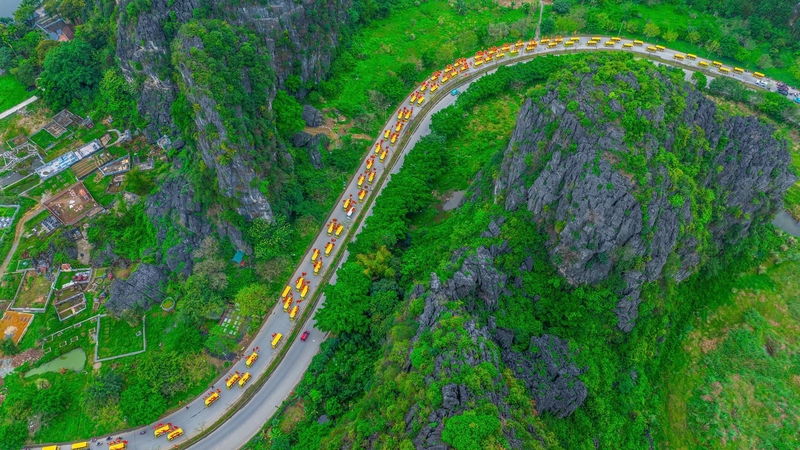









![[포토] 토람 사무총장, 민스크 도착, 벨라루스 국빈방문 시작](https://vphoto.vietnam.vn/thumb/1200x675/vietnam/resource/IMAGE/2025/5/11/76602f587468437f8b5b7104495f444d)
![[포토] 토람 사무총장, 러시아 방문 마무리하고 벨라루스로 출발](https://vphoto.vietnam.vn/thumb/1200x675/vietnam/resource/IMAGE/2025/5/11/0acf1081a95e4b1d9886c67fdafd95ed)


































































댓글 (0)